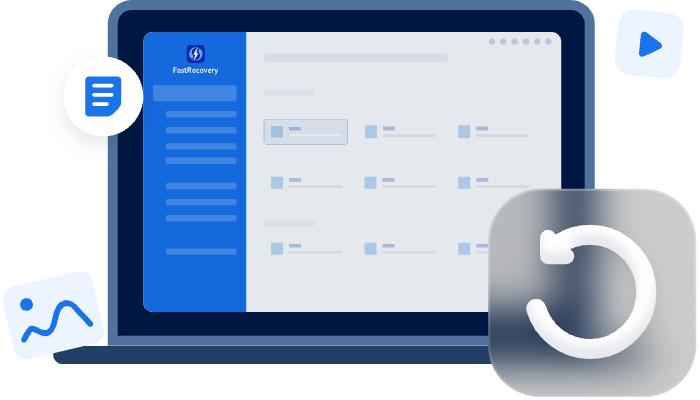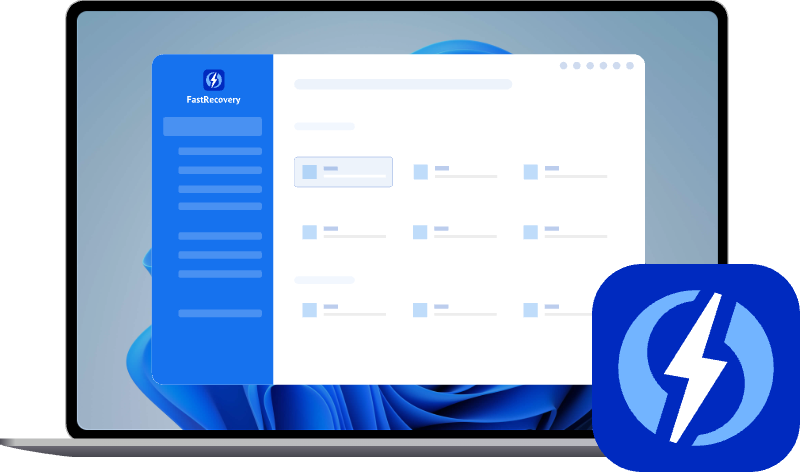Pourquoi tous mes fichiers ont disparus dans Windows 10 ?
Vous avez perdu tous vos fichiers sur Windows 10, une clé USB ou un disque dur externe ? Ce guide vous explique pourquoi cela peut arriver, comment résoudre le problème étape par étape, et comment récupérer efficacement vos données perdues.
Comprendre pourquoi tous vos fichiers ont disparu
Quand tout disparaît d’un coup dans Windows 10, ce n’est presque jamais “magique”. Windows peut masquer vos fichiers, changer leurs attributs après une mise à jour, ou les déplacer vers OneDrive. Un disque dur externe ou une clé USB peut aussi devenir corrompu et rendre les dossiers invisibles. Enfin, un logiciel malveillant ou une erreur de profil utilisateur peut créer un nouveau dossier “propre” pendant que vos anciens fichiers dorment ailleurs sur le disque.
Les cas les plus fréquents :
- Windows applique parfois les attributs “Hidden” ou “System” après une mise à jour, un crash ou une mauvaise manipulation.
- Le système de fichiers endommagé (NTFS/FAT) sur un disque dur externe ou une clé USB peut masquer les entrées du répertoire.
- Un nouveau profil Windows temporaire peut être créé après un échec de connexion, laissant vos données dans l’ancien dossier de profil.
- Un logiciel malveillant ou un rançon-logiciel peut renommer, déplacer ou chiffrer vos fichiers.
- Un index de recherche ou un historique des fichiers désactivé peut vous empêcher de retrouver les versions précédentes.
Solutions pas à pas pour faire réapparaître vos fichiers
Chaque méthode ci-dessous commence par une courte explication pour que vous sachiez exactement pourquoi vous la faites, puis des étapes claires à suivre. Testez-les dans l’ordre. Vous augmentez ainsi vos chances de retrouver rapidement tous vos dossiers disparus, que ce soit sur Windows 10, un disque dur externe ou une clé USB.
Méthode 1 : Afficher les fichiers et dossiers cachés
Windows peut marquer vos fichiers comme “cachés”. Dans ce cas, ils sont toujours là, mais l’Explorateur ne les montre plus par défaut. Activer l’affichage des éléments cachés est la vérification la plus rapide et la moins risquée. Si vous voyez vos dossiers réapparaître, vous saurez que le problème venait juste d’un attribut.
1. Ouvrez Explorateur de fichiers et allez dans l’emplacement où les fichiers ont disparu.
2. Cliquez sur Affichage (ou Afficher > Afficher dans Windows 11) puis cochez Éléments masqués.
3. Vérifiez si vos fichiers réapparaissent. Si oui, passez à la section suivante pour enlever l’attribut caché définitivement.
Méthode 2 : Retirer l’attribut “Hidden/System” avec attrib
Même si vous affichez les éléments masqués, certains restent invisibles à cause d’attributs “System”. La commande attrib supprime ces drapeaux sur tout un dossier. C’est rapide et réversible, et cela fonctionne aussi pour un disque dur externe ou une clé USB.
1. Appuyez sur Win + X, ouvrez Invite de commandes (Admin) ou Windows PowerShell (Admin).
2. Tapez attrib -h -r -s /s /d "X:\Chemin\Vers\Votre\Dossier" puis validez (remplacez X:\… par votre chemin).
3. Rouvrez l’Explorateur de fichiers et contrôlez si les fichiers sont revenus.
Méthode 3 : Vérifier OneDrive / Google Drive et les versions en ligne
Vos fichiers “disparus” se trouvent peut-être… dans le cloud. Une désactivation temporaire de la synchronisation, un changement d’emplacement du dossier OneDrive, ou la fonction “Fichiers à la demande” peut les rendre invisibles en local. En ligne, ils sont souvent encore là, avec l’historique des versions à portée de clic.
1. Ouvrez OneDrive depuis la zone de notification et cliquez sur Afficher en ligne.
2. Parcourez vos dossiers et utilisez la Recherche pour retrouver les noms de fichiers manquants.
3. Téléchargez localement ce qui manque ou activez la synchronisation du dossier concerné.
4. Ouvrez un document Office en ligne et utilisez Historique des versions pour restaurer une copie si besoin.
Méthode 4 : Réparer le disque avec CHKDSK
Un disque dur externe ou une clé USB peut avoir des erreurs de système de fichiers. CHKDSK les corrige et remet les entrées de répertoires en ordre. Si vos fichiers ont “disparu” après un retrait à chaud du périphérique, cette méthode est pertinente.
1. Appuyez sur Win + X, ouvrez Invite de commandes (Admin) ou Windows PowerShell (Admin).
2. Tapez chkdsk I: /f /r (remplacez I par la lettre de votre disque) et validez en appuyant sur Entrée.
3. Laissez l’outil analyser et réparer. Redémarrez si Windows le demande, puis vérifiez vos fichiers.
Méthode 5 : Restaurer via Versions précédentes/Historique des fichiers/Restauration du système
Windows 10 peut enregistrer des clichés de vos dossiers. Si tout a disparu, revenir à un point antérieur peut suffire. Cette méthode ne touche pas à vos autres paramètres si vous utilisez les “Versions précédentes” d’un dossier, et elle est idéale si l’historique était activé.
1. Faites un clic droit sur le dossier parent, puis cliquez sur Restaurer les versions précédentes.
2. Choisissez une version datée avant la disparition et cliquez sur Restaurer ou Ouvrir pour vérifier le contenu.
3. Si rien n’apparaît, ouvrez Paramètres > Mise à jour et sécurité > Sauvegarde et vérifiez Historique des fichiers.
Récupérer les fichiers disparus du disque dur avec un logiciel professionnel
Si vos données ont été supprimées, écrasées, ou si la table de partitions a été touchée, les méthodes natives ne suffisent plus. C’est là qu’un logiciel de récupération dédié devient indispensable. AOMEI FastRecovery est conçu pour les scénarios “catastrophe” : fichiers effacés, partitions perdues, disques durs externes et clés USB corrompus, cartes SD défectueuses, et même après un formatage rapide. L’interface est claire, les modes d’analyse sont profonds, et vous pouvez prévisualiser avant de restaurer. Vous gagnez du temps et vous maximisez vos chances avant que de nouvelles écritures ne détruisent définitivement les blocs de données.
Systèmes pris en charge : Windows 11/10/8/7 et Windows Server.
Types de fichiers : documents Office, PDF, images (RAW inclus), vidéos, audio, archives, et bien plus.
Périphériques : disques durs internes/externes (HDD/SSD), clés USB, cartes SD/microSD, caméras, partitions perdues ou RAW.
- Il propose une analyse rapide et une analyse profonde pour équilibrer vitesse et taux de récupération.
- Il permet d’apercevoir les fichiers trouvés avant la restauration afin d’éviter de restaurer des données inutiles.
- Il guide l’utilisateur avec une interface simple et claire pour réduire les erreurs de manipulation.
Essayez gratuitement AOMEI FastRecovery. Lancez ensuite le logiciel et suivez le guide ci-dessous.
1. Installez et ouvrez AOMEI FastRecovery, puis sélectionnez le disque, le dossier, la clé USB ou le disque dur externe où les fichiers ont disparu, cliquez sur Analyser.
2. Patientez pendant que l’outil exécute l'analyse rapide, s'il faut, effectuez une analyse approfondie pour remonter le maximum d’entrées supprimées. Filtrez par type, date, ou utilisez la barre de recherche pour trouver exactement vos fichiers perdus.
3. Prévisualisez les fichiers critiques pour confirmer leur intégrité.
5. Cliquez sur Récupérer et enregistrez sur un autre disque pour éviter d’écraser les données encore récupérables.
Conclusion
Voir tous ses fichiers disparaître peut être très inquiétant, mais comme vous l’avez vu, il existe des solutions simples pour les retrouver. Que ce soit un problème d’affichage, de synchronisation cloud ou de périphérique corrompu, chaque cas peut être résolu avec méthode. Et si les outils intégrés ne suffisent pas, AOMEI FastRecovery peut vous aider à récupérer vos données perdues.
Pour éviter que cela se reproduise, adoptez quelques réflexes utiles : faites des sauvegardes régulières sur plusieurs supports, activez l’Historique des fichiers, mettez à jour votre système, et éjectez toujours vos clés ou disques durs en toute sécurité. Ces gestes simples peuvent faire toute la différence la prochaine fois.